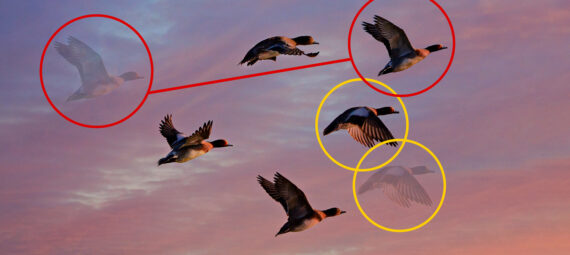Gepubliceerd op 18 mei, 2022
Verplaats iets of iemand (verplaatsen met behoud van inhoud)
Wil je iets of iemand verplaatsen in een foto? Ik laat je zien hoe je dat kunt doen in Adobe Photoshop!
Liever de video met instructies bekijken? Klik dan hier of scrol naar het eind van deze pagina (deze video is in het Engels).
Deze methode werkt het best als je foto of afbeelding niet te veel details bevat (Photoshop kan deze gebieden dan misschien niet correct opvullen). Klik hier om de foto te downloaden die ik gebruik.
Stap 1: Selecteer onderwerp
Open de foto of afbeelding die je wil bewerken. Druk vervolgens op CTRL+J om de achtergrondlaag te dupliceren.
Selecteer het kopie en selecteer daarna de tool object selecteren. Klik op het object of onderwerp dat je wil verplaatsen om het te selecteren.
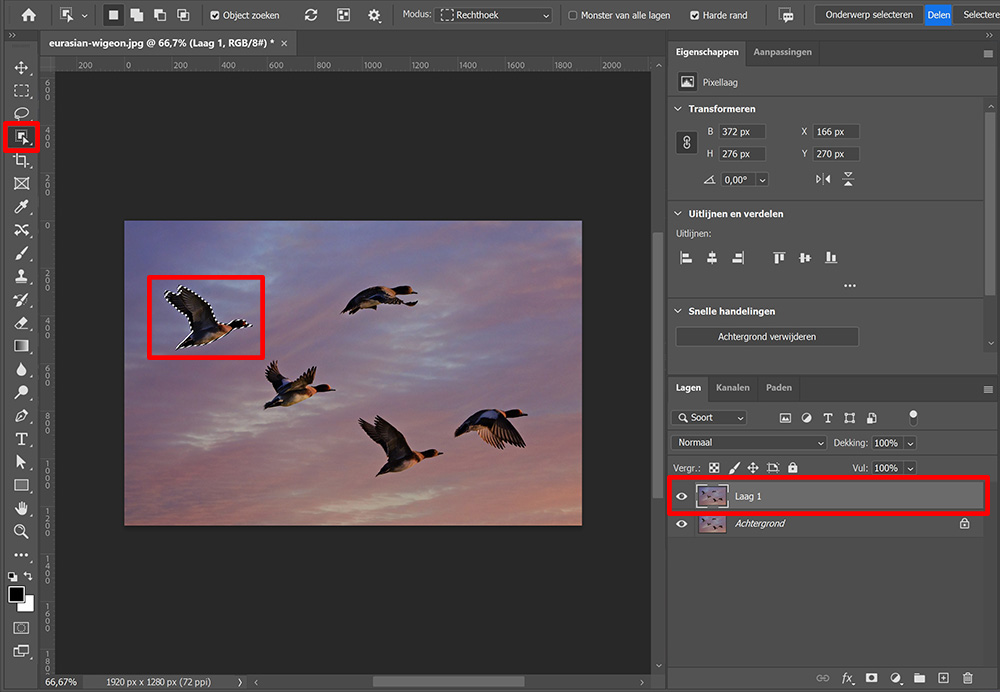
Stap 2: Verplaats iets of iemand
Selecteer nu verplaatsen met behoud van inhoud. Je kunt het geselecteerde onderwerp nu verplaatsen door het te verslepen. In eerste instantie zal het onderwerp ook op de originele plek blijven staan. Dit wordt later opgevuld.
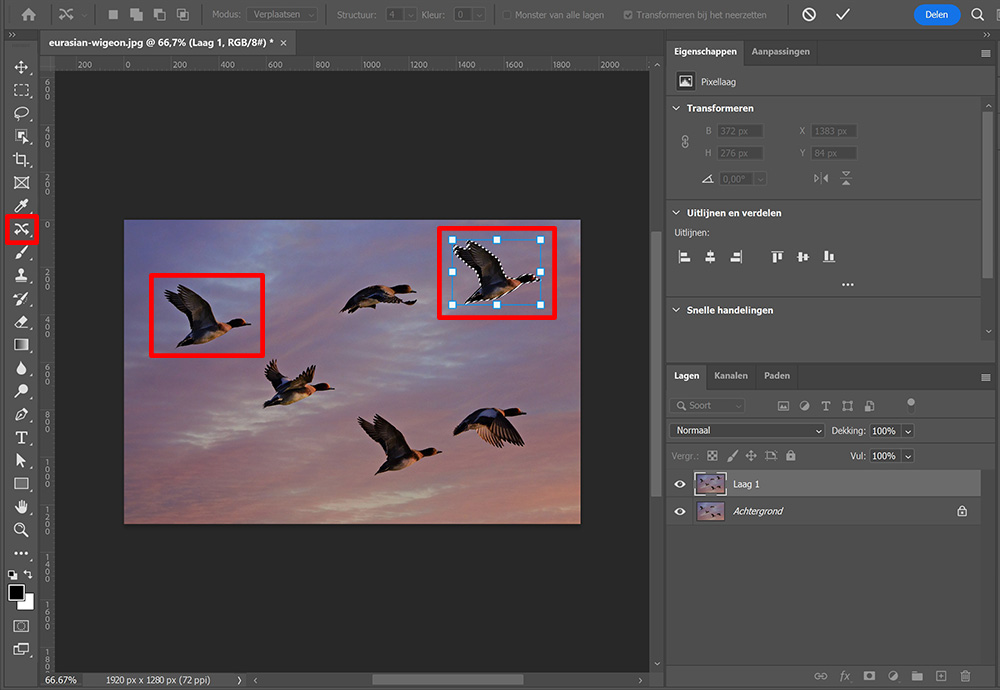
Je kunt nu het formaat van het verplaatste onderwerp wijzigen of het onderwerp roteren door de ankerpunten in het blauwe kader eromheen te verplaatsen. Als je met je rechtermuisknop op het geselecteerde onderwerp klikt, kun je het onderwerp ook roteren of omdraaien.
Als je klaar bent, klik je op het ✓ icoon. Photoshop vult nu de plek waar je onderwerp eerst stond op.
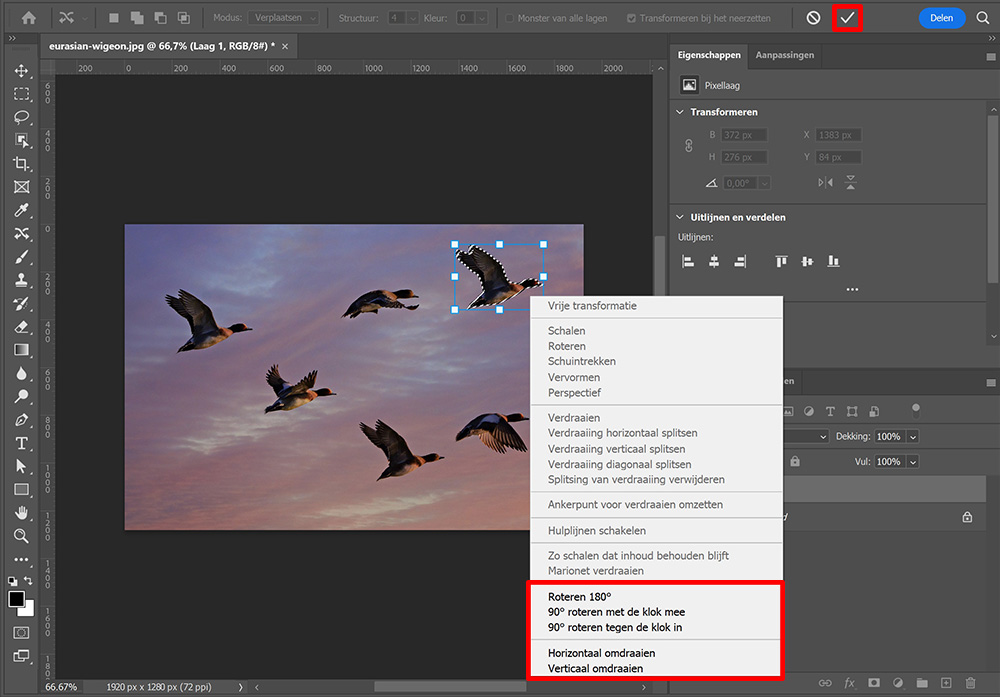
Stap 3: Retoucheren
Druk op CTRL+D om te deselecteren. Zoals je kunt zien in onderstaande afbeelding, zijn de contouren van het onderwerp nog zichtbaar op de originele plek. Selecteer de tool snel retoucheerpenseel.
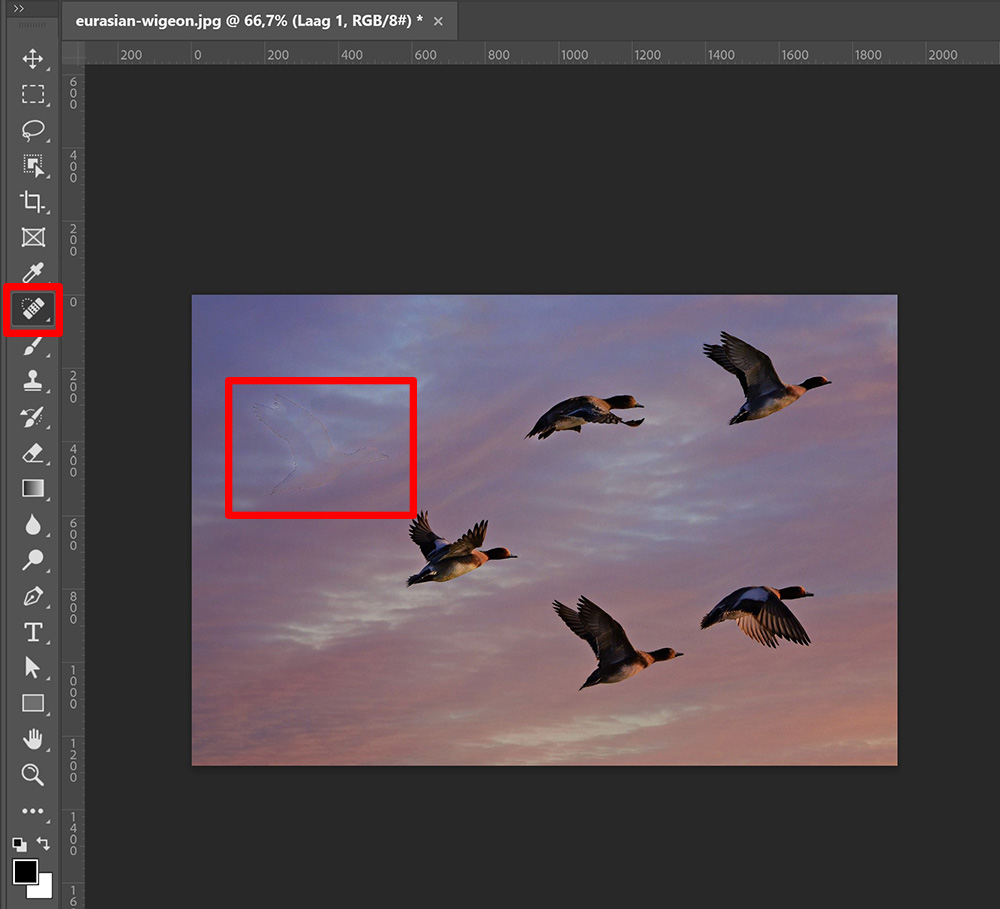
Selecteer ‘inhoud behouden‘ en borstel over de contouren totdat deze niet meer zichtbaar zijn.
Tip: Gebruik de [ en ] toetsen om het formaat van je penseel te wijzigen.
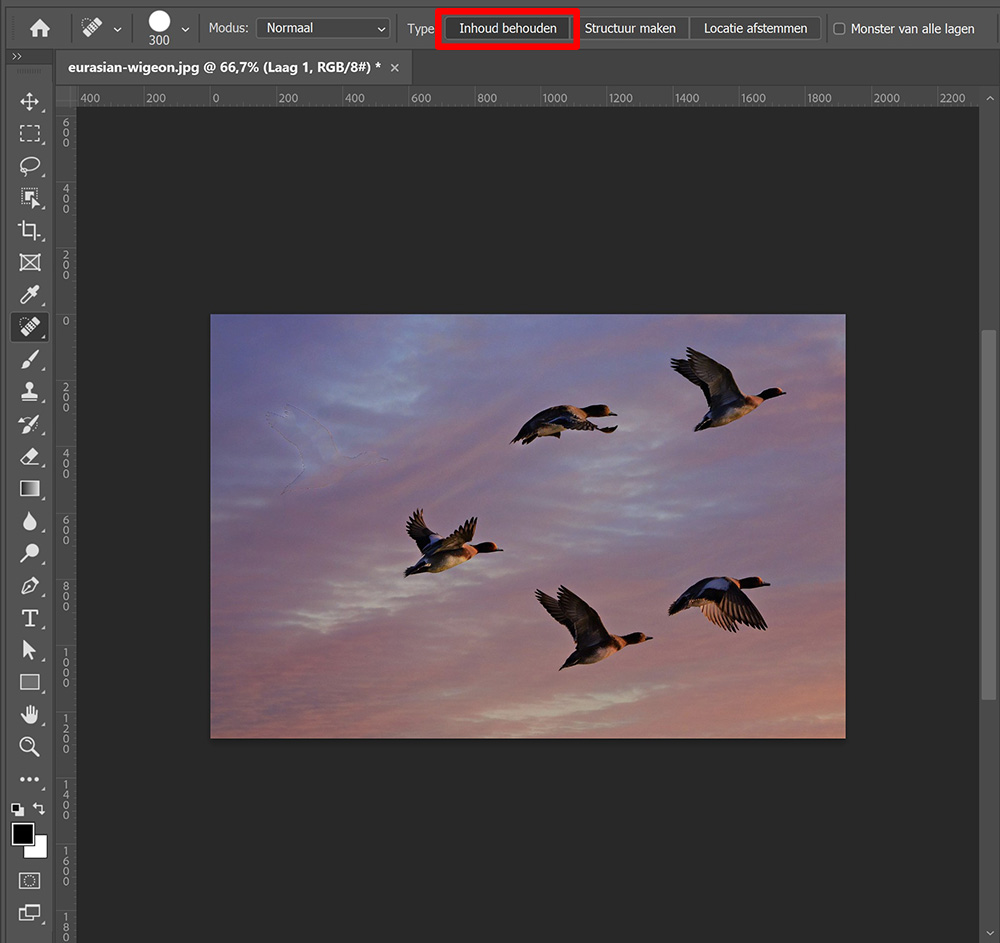
Wil je nog iets of iemand verplaatsen? Herhaal dit proces dan. En dat is hoe je gemakkelijk iets of iemand kunt verplaatsen met behoud van inhoud in Adobe Photoshop! Onderstaand zie je het resultaat.
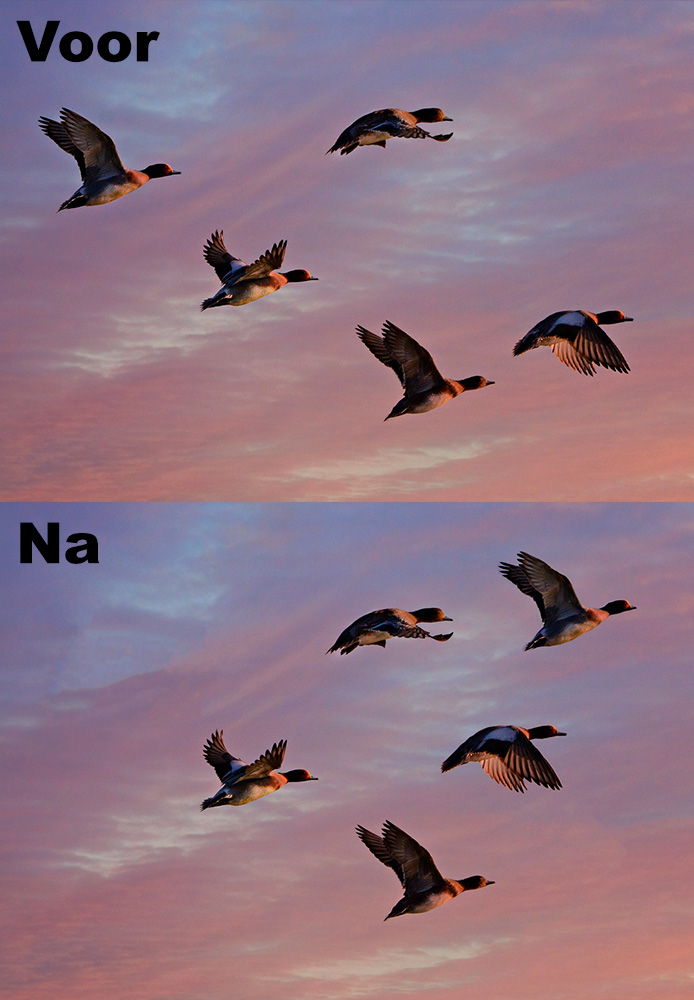
Ik heb je nu laten zien hoe je iets verplaatst met behoud van inhoud, maar je kunt ook gebruik maken van de reparatie tool. Wil je weten hoe je dit doet? Lees dan dit artikel dat ik daarover schreef!
Meer leren over Adobe Photoshop? Bekijk dan mijn andere blogs of neem een kijkje op mijn YouTube kanaal.
Volg me ook op Facebook om op de hoogte te blijven van nieuwe blogs! Onderstaand vind je de (Engelstalige) instructie video.
Photoshop
De basis
Fotobewerking
Creatief bewerken
Camera Raw
Neural Filters
Tekst effecten
Lightroom
De basis
Fotobewerking